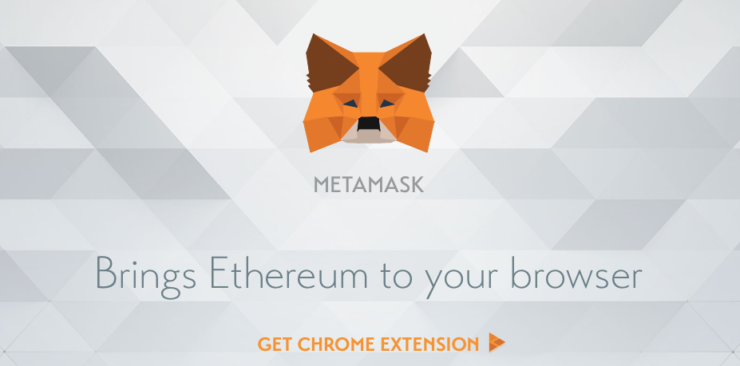
いままで、イーサリアムのウォレットにはMyEtherWalletを使っていたのですが、何をするにもプライベートキーや秘密鍵などのセキュリティ解除を求められるなど、多少使いづらさを感じていたので、もっと簡単に扱いやすいと評判の Metamask(メタマスク)も導入することにしました。使ってみるとその便利な点があるわあるわ・・。
自分から見た各種イーサリアムウォレットの特徴
⚫︎ 公式のEthereum Wallet , Mist
これらのウォレットの特徴は何と言っても、ブロックチェーンを同期するのが想像以上に大変ということですかね。本当になかなか終わりません。一度終わっても、次起動した時は再び、同期地獄が・・・。トークンも送信できます。
⚫︎ MyEtherWallet(マイイーサウォレット)
起動の速さは、上のウォレットと比べると圧勝ですが、何をするにも秘密鍵やKeystore/JSON Fileの再入力を求められる点が、意外にシンドイ。トークンも送信できます。
⚫︎ Metamask(メタマスク)
Chromeアプリということで、Chromeを使ってない人は、Chromeのダウンロードが必要になるが、動作の軽さ、セキュリティーを保ちつつの操作性、複数アドレス間における残高の移動がすこぶる便利。送金時のガス設定の自由度も高い。
そんなこんなで、Metamask(メタマスク)の導入をしていきます。
※Chromeがインストールされてる前提で進めていきます。
Chrome ウェブストアから追加する
Chrome ウェブストア
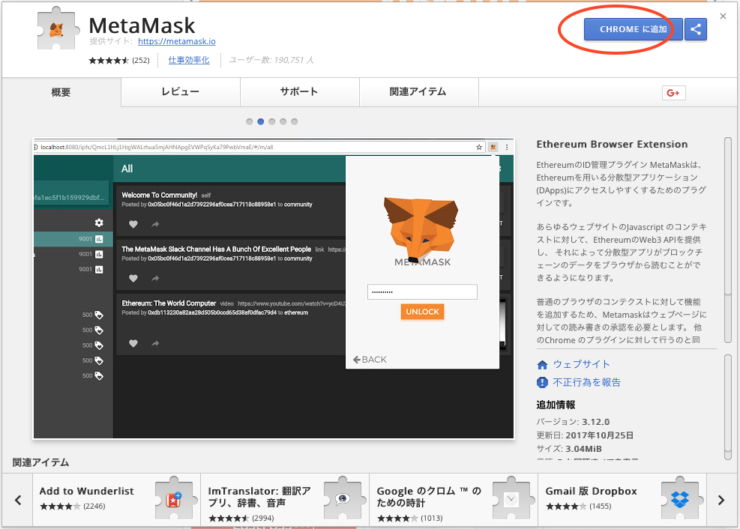
「CHROMEに追加」をクリック
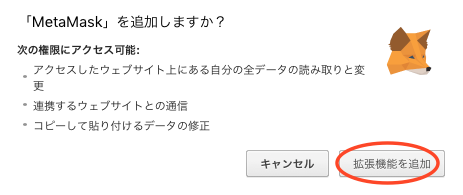
「拡張機能を追加」をクリック
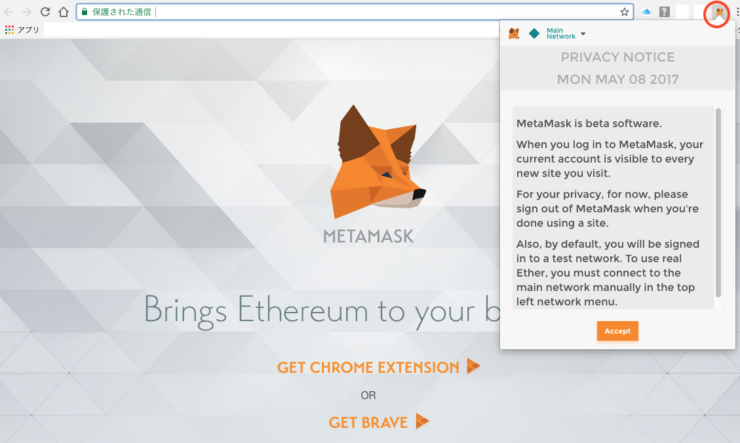
右上のアイコンをクリックして起動させます。
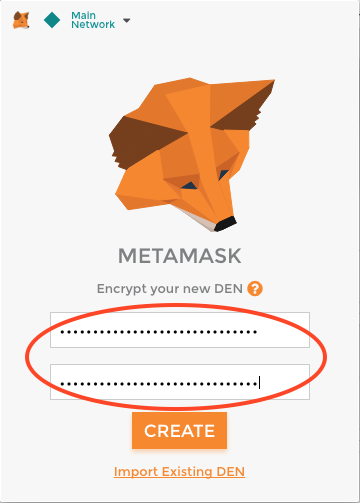
メタマスクのパスワードを設定します。
セキュリティーを上げるためにも簡単で短いものは避けたいところ。
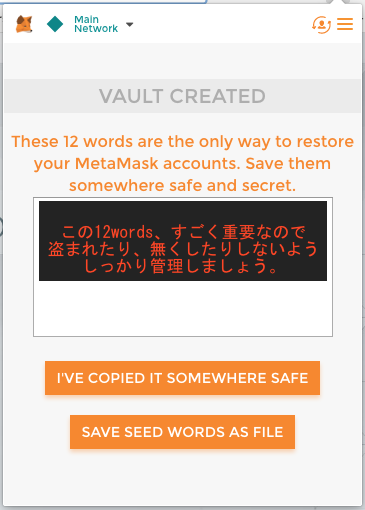
画像にも、書きましたがこの12のフレーズは重要なので、スルーしないようにしましょう。
とにかく漏洩・紛失などがないように管理。

メタマスクの画面のざっくり説明です。
・ウォレットの名前→自由に変えれます。
・残高→ドル表示を円表示にする時は、一番右上のアイコンから「Settings」
・ウォレット切り替えたり、追加したりす時は、右上のぐるぐるしたアイコンでできます。
・アドレスをコピーする時は「⚫︎⚫︎⚫︎」をクリックすればメニューが出ます。
すでに持っているイーサリアムアカウントを追加する
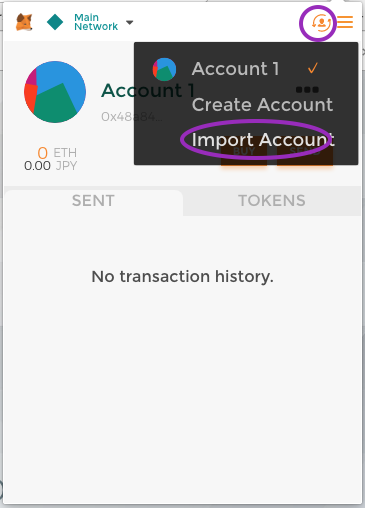
メタマスクが使えるようになったところで、
今まで使ってたイーサリアムのアカウントを追加してみましょう。
右上のぐるぐるアイコンからメニューを出して
「Import Account」を選びます。
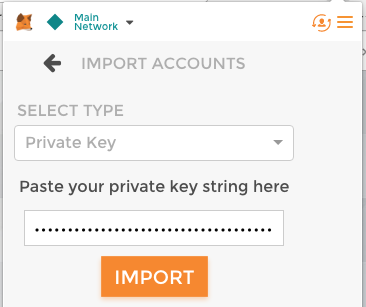
インポートする方法を選びます。
今回は MEW(マイイーサウォレット)のアカウントを追加してみます。
インポート方法は「Private Key」(秘密鍵)を選びます。
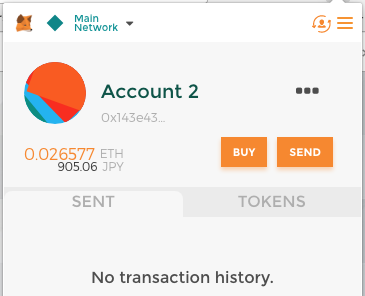
簡単にインポートできました。とても便利です。
まとめ
イーサリアムを送金・受け取りする際に大変助かるメタマスクなので
自分の持ってるイーサをまとめて保管しがちですが、大きな資金を長く置いておく際は、リスク管理に注意を払う必要があります。エアドロップ用のアカウント、取引所とのやり取りに使うアカウントなど使用目的に合わせて使いこなす方がいいかもしれません。
ちなみに、メタマスクのアカウント上のトークンを送金したい時は、一度、メタマスクで秘密鍵を発行し、MEW(マイイーサウォレット)などでそのアカウントを開くことで、MEWを使用してトークンを送ることができます。